Cara memperbaiki pengecualian kmode tidak ditangani bsod

- 960
- 227
- Dominick Barton
"Layar Biru Kematian" (atau BSOD) tidak biasa hari ini seperti dulu, tetapi ini adalah masalah yang terkenal di Windows. Ketika ada yang salah dengan sistem operasi, kadang -kadang bisa macet ke layar biru dari mana satu -satunya solusi adalah reboot.
Kesalahan "Pengecualian KMode tidak ditangani" dapat menyebabkan komputer Anda macet. Sebagian besar waktu, itu tidak serius, tetapi jika komputer Anda mengalami kesulitan, ada cara untuk memperbaikinya.
Daftar isi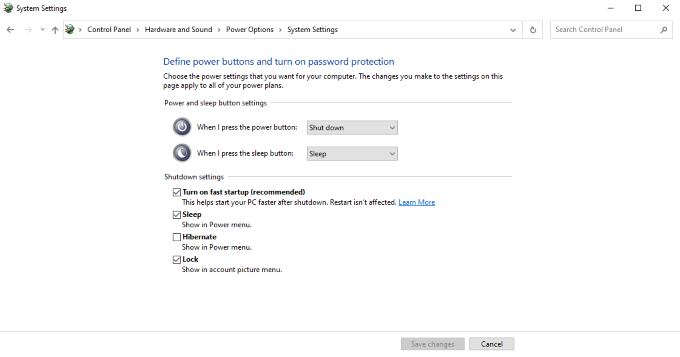
Membuka Panel kendali > Sistem dan keamanan > Opsi Daya. Di sisi kiri layar, pilih Pilih Tombol Daya Apa yang Dilakukan. Akan ada serangkaian opsi di bagian bawah layar yang tidak dapat Anda pilih.
Klik Ubah pengaturan yang saat ini tidak tersedia. Ini memungkinkan Anda untuk mengubah pengaturan abu-abu itu. Di bawah Pengaturan Shutdown header, lepaskan Nyalakan startup cepat. Lalu klik Simpan perubahan.
Lain kali Anda mem-boot PC Anda, mungkin lebih lama dari yang Anda gunakan untuk-tetapi itu harus mengurangi kemungkinan pengecualian kmode tidak ditangani mungkin terjadi kesalahan.
Perbarui driver
Pengecualian KMode tidak ditangani kesalahan sering disebabkan oleh masalah dengan pengemudi. Entah pengemudi sudah ketinggalan zaman, atau tidak sesuai dengan pengemudi lain di sistem Anda. Jika kesalahan dilemparkan, cari nama dalam tanda kurung tepat setelah pengecualian kmode tidak ditangani. Ini biasanya menjadi penyebab masalahnya.
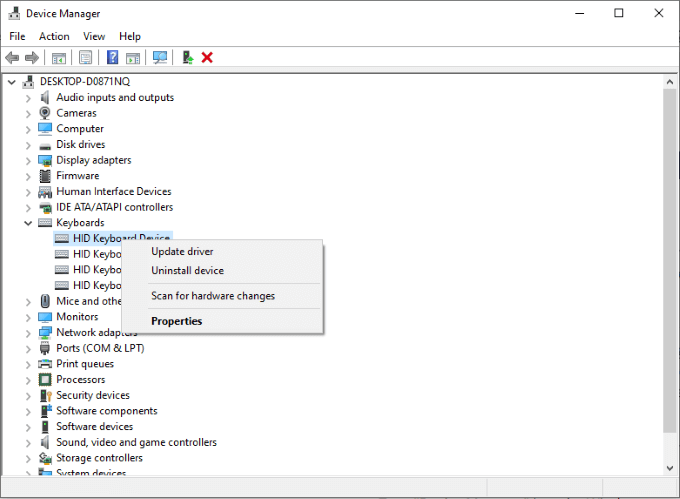
Proses untuk memperbarui driver yang tepat akan berbeda tergantung pada apa itu driver itu, tetapi cara mudah untuk menemukan driver adalah dengan menemukannya di dalam Device Manager. Membuka Panel kendali > Pengaturan perangkat dan kemudian cari perangkat yang relevan. Setelah Anda menemukannya (atau kategori miliknya), klik kanan perangkat dan pilih Perbarui driver dari menu.
Jika Anda tidak melihat driver di dalam Device Manager, atau tidak dapat secara otomatis melakukan pembaruan, buka situs web pabrikan untuk perangkat itu. Anda sering dapat menemukan pembaruan manual driver dari situs web pabrikan.
Hapus Perangkat Lunak Antivirus Anda
Perbaikan potensial lain untuk pengecualian kMode yang tidak ditangani adalah menghapus perangkat lunak antivirus Anda. Banyak pengguna melaporkan ini sebagai penyebab masalah, terutama McAfee Antivirus. Anda dapat menghapus program dengan membuka Panel kendali > Hapus instalan program, tetapi seringkali lebih baik menggunakan uninstaller bawaan.
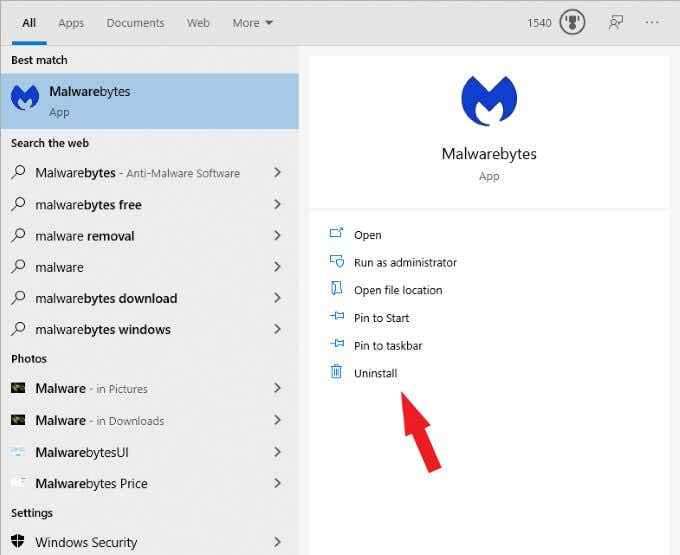
Alat ini memastikan bahwa semua file terkait juga dihapus dari sistem Anda. Ingat, meskipun-jika antivirus bukanlah penyebab masalahnya, Anda akan ingin menginstalnya untuk memastikan sistem Anda dilindungi.
Periksa RAM Anda
Sumber potensial lain untuk masalah ini berasal dari RAM Anda. Alasan mengapa sangat teknis, tetapi cara untuk memperbaikinya-atau setidaknya mengidentifikasi masalah-mudah. Faktanya, Windows 10 memiliki alat bawaan yang disebut Windows Memory Diagnostik yang membuatnya mudah untuk memeriksa status RAM Anda.
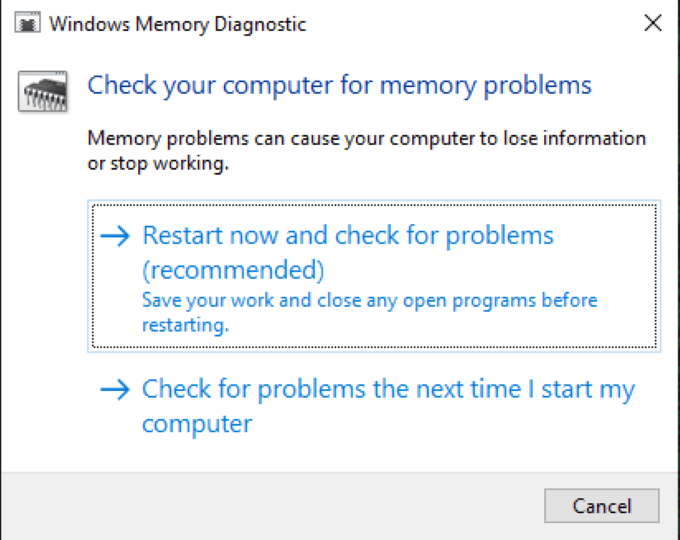
Membuka Awal > Alat Administratif Windows > Diagnostik memori Windows dan mulai aplikasi. Anda dapat memilih untuk menjalankan program segera, yang akan meminta restart sistem Anda, atau Anda dapat memilih untuk menjalankannya saat berikutnya Anda memulai komputer.
Alat ini melakukan tes pada memori Anda dan mendiagnosis masalah utama dengan RAM.
Lakukan pemindaian sistem
Windows memiliki banyak alat berbeda yang memungkinkannya melakukan perbaikan substansial dengan kode sendiri. Jika Anda telah mencoba yang lainnya dan Anda masih menerima kesalahan, cobalah pemindaian sistem untuk mencoba dan mengidentifikasi dengan tepat di mana letak masalahnya.
Tekan Cmd + r Untuk membuka menu Run, lalu ketik cmd Untuk membuka prompt perintah. Ketik in SFC /SCANNOW dan kemudian tekan Memasuki. Ini akan memulai pemindaian, dan sistem Anda akan mencari dan memperbaiki masalah yang ditemukannya.
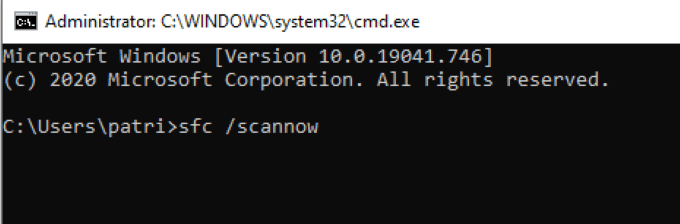
Perhatikan bahwa ini bisa membutuhkan sedikit waktu untuk bekerja. Setelah pemindaian selesai, restart PC Anda. Jika Anda tidak menerima kesalahan lagi, Anda akan tahu pemindaian bekerja.
Alat -alat ini dapat membantu Anda menyelesaikan pengecualian kMode tidak ditangani kesalahan. Meskipun mungkin tidak menimbulkan banyak masalah bagi banyak pengguna, itu pasti bisa menjengkelkan saat itu terjadi. Lagipula, tidak ada yang mau menggunakan komputer mereka saat macet kapan saja.

